通过使用COM技术,我们用微软Office应用程序能够建立很多应用程序扩展,但是Java开发人员却无法享受它带来的便利--除非他们拥有方便的Java访问COM的途径(Java-to-COM桥)。使用JCom的时候,你可以在Java中控制几乎所有的COM对象,而且它还带有一些用于Excel的强大的辅助类。
在你每次编写用HTML表格样式或Java表格对象显示数据的应用程序的时候,通常都需要带有"导出到Excel"功能。那么头疼的问题就出现了。怎么样实现这种功能呢?在HTML中显示的可以在Office 2003中处理吗?没有这么好!你还必须支持Office 97!
你只能去找一个符合当前需求的工具了,但是接着收到更多的要求了。"这能在Word中做到吗?Powerpoint能做到吗?能不能用调制解调器拨号到远程服务器上并发布数据?Java无法实现这些功能是什么意思啊?Java可以实现任何功能。"
感谢作为Java和COM桥梁的框架组件,它使你在遇到这些情况的时候都可以回答"Yes"。Java-COM桥梁使你能够根据自己的需要操作Windows组件--以前这是VB、C++和.NET开发人员的领地。你通过实现一个与DCOM后端(back end)对话的Java前端(front end),可以远离端对端(end-to-end)的COM系统。在本文的末尾,你可以使用其中一个Java-to-COM桥:它可以被命名为JCom。
Excel基础知识
开始之前,你需要首先从Sourceforge网站下载API。它包含了JCom所使用的Java类的所有源代码、C++代码和JCom用于配置Java和COM的编译好的DLL。把这个DLL放到你的Java主目录的/bin/目录下面,否则会出现问题。同时,为了不出现问题,还要正确地设置JAVA_HOME环境变量。JCom的大多数文档目前都是用日语写的,但是翻译工作正在进行中,因此以后会有些改进的。
下载和安装过程完成以后,用列表1中的代码试一试。这段代码会建立到Excel的JCom接口,并把"Hello World"写入第一个单元格中。你可以看到如图1所示的结果。尽管JCom是一个通用的COM类库,但是还是带有很多用于Excel的辅助类,这是因为Excel可能是最常用的自动化COM应用程序。这些辅助类可以为我们节省很多时间,它们使JCOM成为一个更好的类库了。
列表1:开始使用JCOM和Excel
import jp.ne.so_net.ga2.no_ji.jcom.excel8.*;
import jp.ne.so_net.ga2.no_ji.jcom.*;
public class testSimple
{
public static void main(String[] args) throws Exception {
ReleaseManager rm = new ReleaseManager();
try {
System.out.println("EXCEL is Starting...");
ExcelApplication excel = new ExcelApplication(rm);
excel.Visible(true);
ExcelWorkbooks xlBooks = excel.Workbooks();
ExcelWorkbook xlBook = xlBooks.Add();
ExcelWorksheets xlSheets = xlBook.Worksheets();
ExcelWorksheet xlSheet = xlSheets.Item(1);
ExcelRange xlRange = xlSheet.Cells();
xlRange.Item(1,1).Value("Hello, World!" );
}
catch(Exception e) { e.printStackTrace(); }
finally { rm.release(); }
}
}
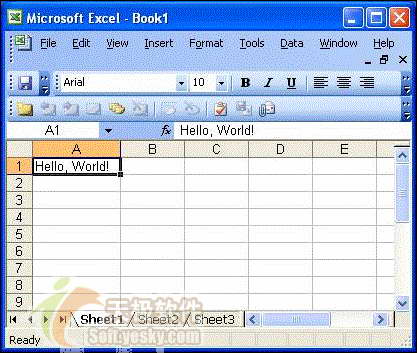
图1:Java中使用Excel的第一个COM自动化
如果曾经使用VB或VBA来自动化Excel,那么你应该很熟悉列表1中的代码了。ExcelApplication类暴露了Workbooks()属性,它列举出Excel中当前打开的工作薄(workbook),并允许你向运行的Excel副本增加或删除工作薄。使用.Add()方法增加工作薄,这个方法会返回一个工作薄的引用。
在Excel中工作薄用于保存输入的数据。工作薄是XLS文件的基础。一个工作薄由多个工作表(worksheet,在图1中有三个工作表,分别叫做Sheet1、Sheet2和Sheet3)。工作表通过Item属性来枚举。你可以使用这个属性访问特定的工作表。在图1中,Sheet 1是第一个工作表,因此你可以使用xlSheets.Item(1)来获取对它的引用。
有了工作表之后,你就可以使用range(范围)来操作它上面的数据。Range是一个单元格或多个单元格。例如,单元格A1可以使用range (1,1)来引用,接着可以使用Value属性把数据载入单元格中。
更有意义的例子
假设你希望把Excel作为数据库中某些数据的表现层。在Java中你希望通过JDBC获取数据,并把数据显示在Excel前端。这种假设是很好的,因为复杂业务逻辑中的用例(use case)已经用Excel前端显示了,更不用说工作流中的其它的数据项的显示和交互操作了。现在你不需要了解业务逻辑或分析,就可以使用原始的电子表格,并使用Java中的自动化来"填充它们之间的裂痕"。
我将给出一个演示这种操作的简单示例:本文下载中所包含的内容是建立比较销售行为的一个简单的MySQL数据库的。它有三个表:
· Sales是销售的细节信息,包括销售项、数量、销售价格、是谁销售的以及销售地区。
· People包含销售人员的姓名和佣金。
· Districts包含了销售地区的名称和税率。
生成报表的时候,你需要使用下面的业务逻辑来算出真正的数值:
· 毛销售额等于销售项乘以销售价格加上地税金额。
· 纯销售额等于毛销售额减去销售人员提取的税前佣金。
这都是一些在Java中可以实现的简单直接的计算过程,但是我在本文中使用它们的目的是演示如何把这些数据写入Excel电子表格并让Excel自动计算。对于更复杂的情况(使用了更复杂的Excel公式),原理也是一样的。
此外,下载的内容中还包含了如图2所示的电子表格。它是作为"模板"供你填充适当的数据的电子表格。
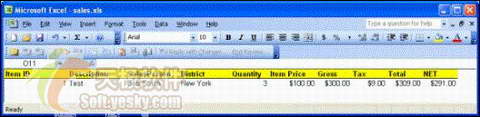
图2:用于前端填充数据的Excel模板
使用JCOM的时候,查询数据库中所有销售数据需要使用下面的SQL:
SELECT sales.id, sales.description, sales.quantity, sales.price, districts.districtname,districts.salestax,people.name,people.commission
FROM 'sales','districts','people'
WHERE (sales.district = districts.id) AND (sales.salesperson = people.id)
接着使用自动化(automation)把每条记录都写入Excel电子表格的适当的列中。下载的内容中包含了完整的代码(列表2所示)。在下面的部分,我将为你解释代码中使用JCOM的自动化部分。
列表2:从数据库中获取数据并载入Excel中的代码
// 首先建立Excel的引用
ExcelApplication excel = new ExcelApplication(rm);
// 使它可视
excel.Visible(true);
// 接着打开我们将使用的模板工作薄
ExcelWorkbooks xlBooks = excel.Workbooks();
ExcelWorkbook xlBook = xlBooks.Open("c:sales.xls");
// 接着获取我们将修改的范围的引用
ExcelWorksheets xlSheets = xlBook.Worksheets();
ExcelWorksheet xlSheet = xlSheets.Item(1);
ExcelRange xlRange = xlSheet.Cells();
…
// 此处放置数据库链接和查询建立代码
…
if (stmt.execute(strSql))
{
rs = stmt.getResultSet();
}
int nColCount = rs.getMetaData().getColumnCount();
int nRow=1;
int nCol=0;
// 在记录集中循环
while(rs.next())
{
// 记录集中的每行都是电子表格中的一行
nRow++;
for(int i=1;i<=nColCount;i++)
{
// 匹配DB列和电子表格列
nCol = getExcelColumn(i);
// 查找于行和列对应的单元格,并把它设置为适当的记录集字段
xlRange.Item(nRow,nCol).Value(rs.getObject(i).toString());
}
// 填入公式
xlRange.Item(nRow,7).Value("=RC[-2]*RC[-1]");
xlRange.Item(nRow,9).Value("=RC[-2]*RC[-1]/100");
xlRange.Item(nRow,10).Value("=RC[-3]+RC[-1]");
xlRange.Item(nRow,11).Value("=


